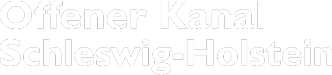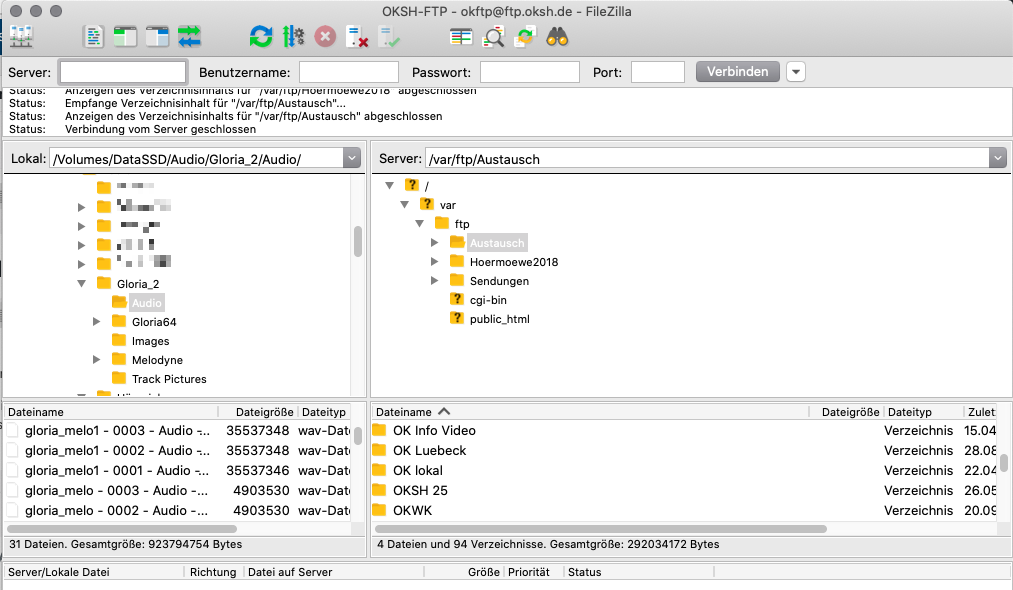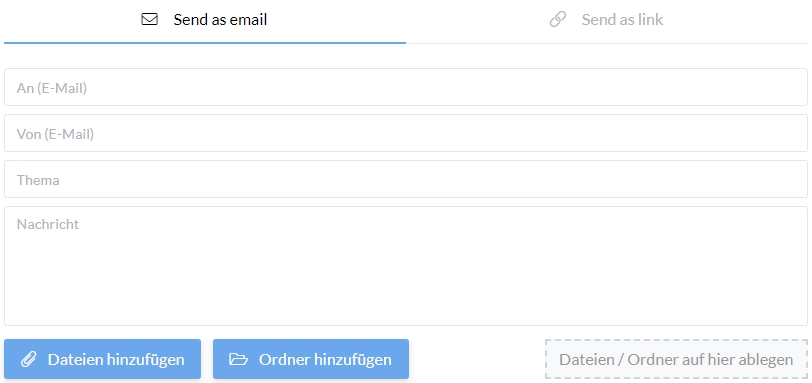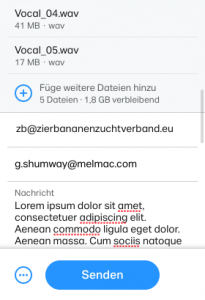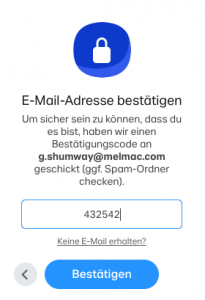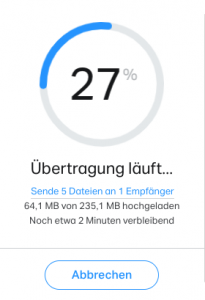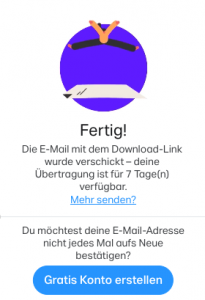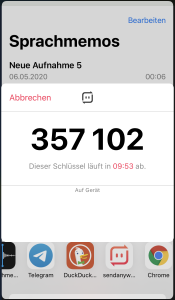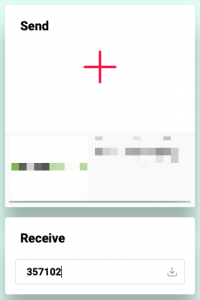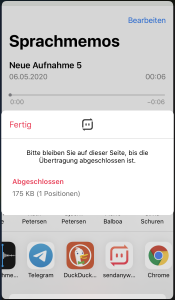Ein schwieriges Unterfangen ist es häufig, wenn man Dateien von einem Smartphone an einen Computer oder ein anderes Smartphone senden möchte, zum Beispiel ein Interview, dass man auf dem Smartphone aufgenommen und dann am Computer bearbeiten möchte.
Eine pfiffige Lösung bietet der koreanische Dienst Send Anywhere. Auf dem Smartphone installiert man die Send Anywhere-App und nun kann man in der App die zu sendenden Dateien auswählen und sobald man auf senden klickt, erscheint eine Zahlenkombination und ein QR-Code. Gibt man nun diese Zahlenkombination auf der Internetseite send-anywhere.com in dem Feld receive ein, werden die Dateien vom dem Smartphone hoch- und im Anschluss vom Computer heruntergeladen.
Dies funktioniert auch andersherum oder von Computer zu Computer, von Smartphone zu Smartphone, aber natürlich auch mit Tablets. Die Zahlenkombination ist jedoch nur 10 Minuten gültig, Send Anywhere eignet sich also nur für das direkte Bewegen von Dateien.